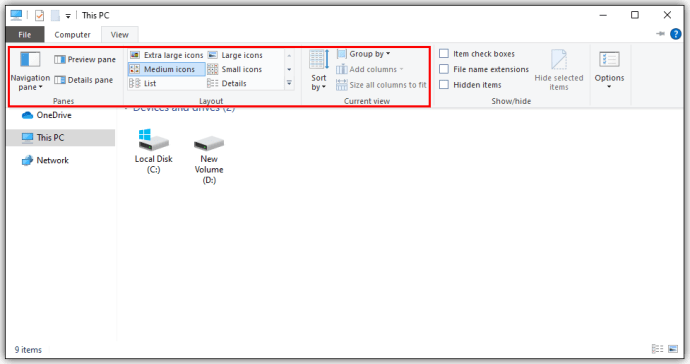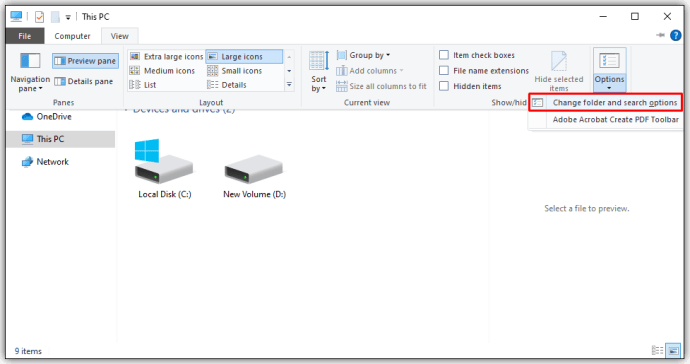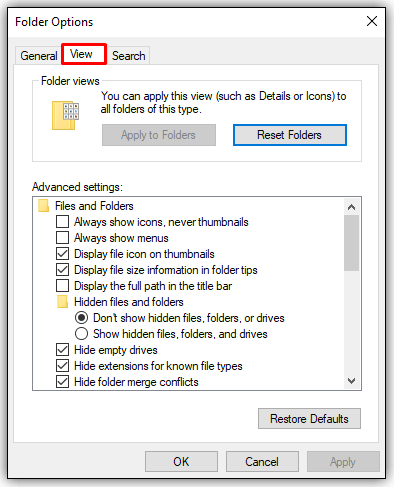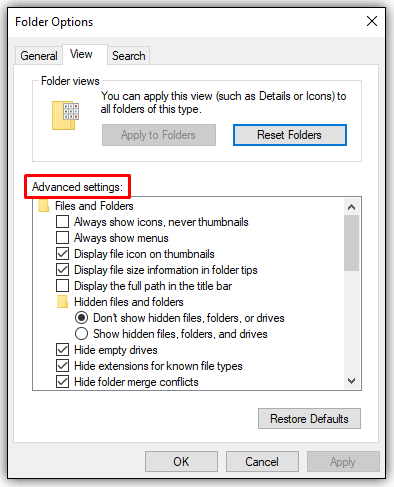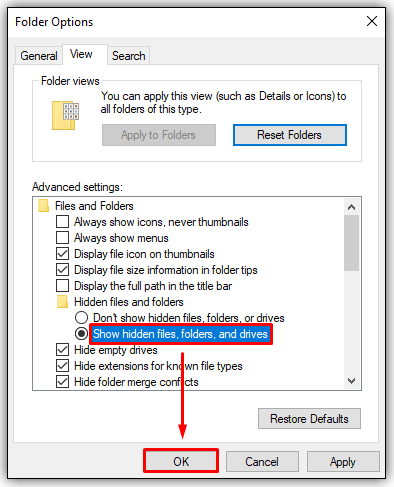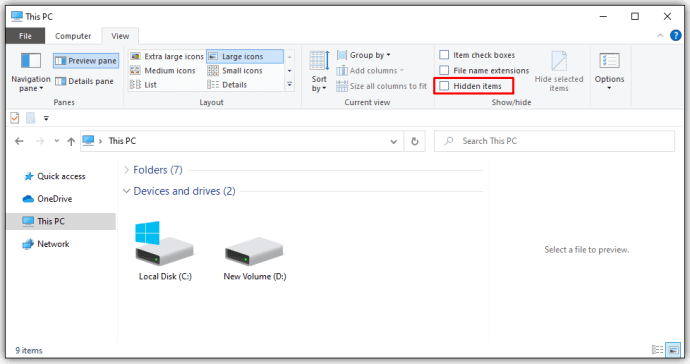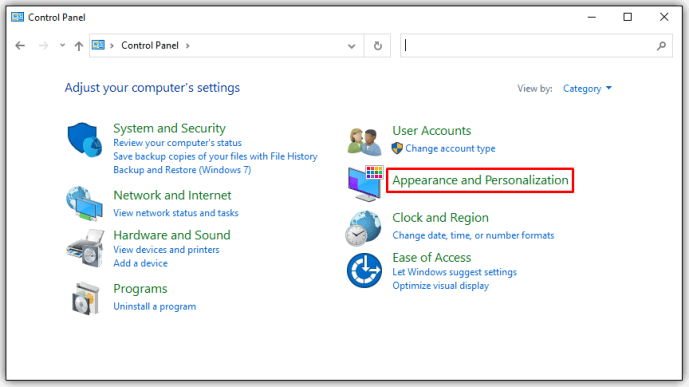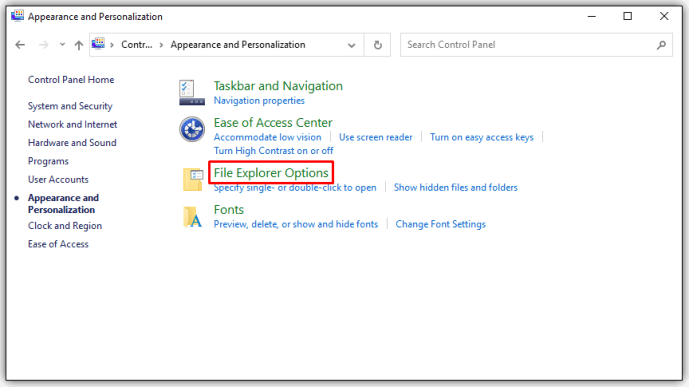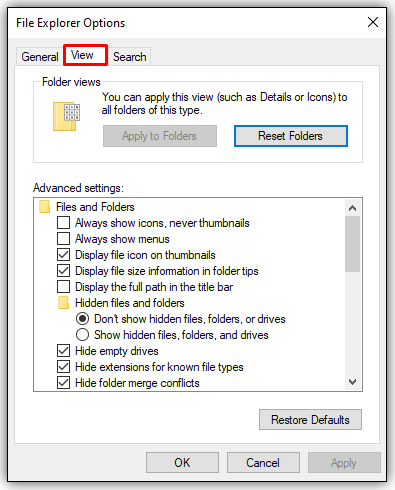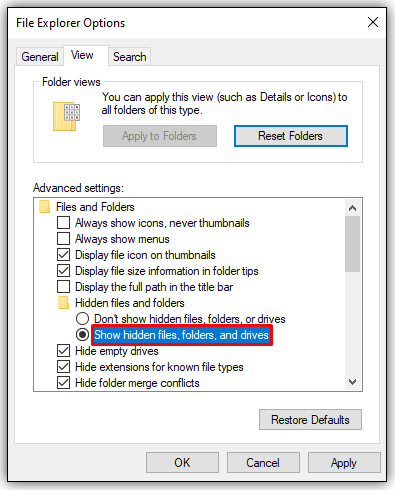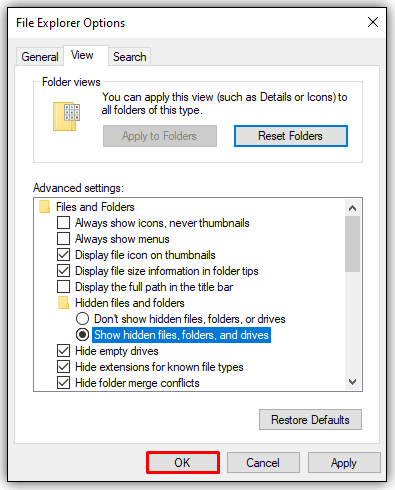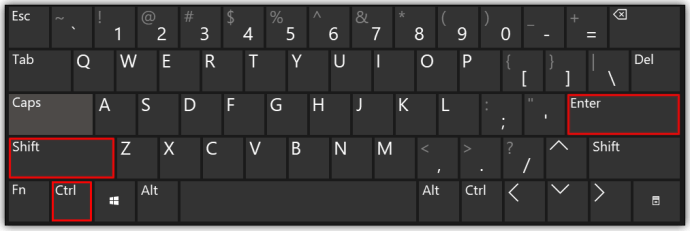Γνωρίζατε ότι τα Windows επισημαίνουν μερικές φορές αρχεία ως κρυμμένα για να σας εμποδίσουν να τροποποιήσετε ή να διαγράψετε σημαντικές πληροφορίες; Ομοίως, μπορείτε επίσης να αποκρύψετε φακέλους από αδιάκριτα μάτια ή απλά να μειώσετε την ακαταστασία.

Αλλά πώς αποκαλύπτετε όλους αυτούς τους κρυμμένους πολύτιμους λίθους;
Η εμφάνιση κρυφών φακέλων είναι εξίσου απλή με την απόκρυψή τους. Συνεχίστε να διαβάζετε για να μάθετε πώς να αποκαλύψετε κρυμμένους φακέλους στα Windows και τι να κάνετε όταν οι κρυφοί φάκελοι δεν αποκαλύπτονται.
Τρόπος εμφάνισης κρυφών αρχείων στα Windows 10
Μπορείτε να εμφανίσετε τυχόν κρυφά αρχεία στα Windows 10 με μερικά απλά κλικ του ποντικιού. Ακολουθήστε τα παρακάτω βήματα για να ξεκινήσετε:
- Επιλέξτε το εικονίδιο Εξερεύνηση αρχείων στη γραμμή εργασιών.

- Επιλέξτε την καρτέλα Προβολή.

- Στη γραμμή κεφαλίδας, επιλέξτε την επιλογή Επιλογές.
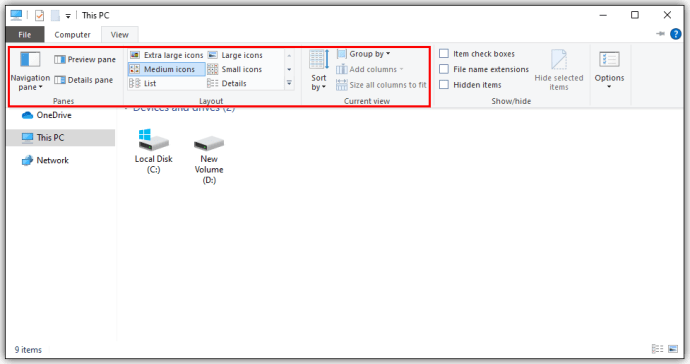
- Επιλέξτε Αλλαγή φακέλου και επιλογές αναζήτησης.
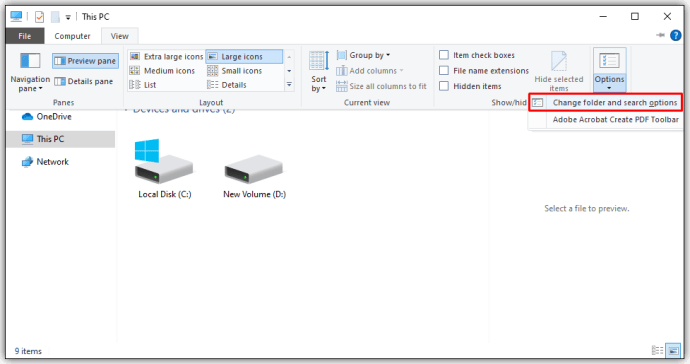
- Επιλέξτε την καρτέλα Προβολή (ξανά).
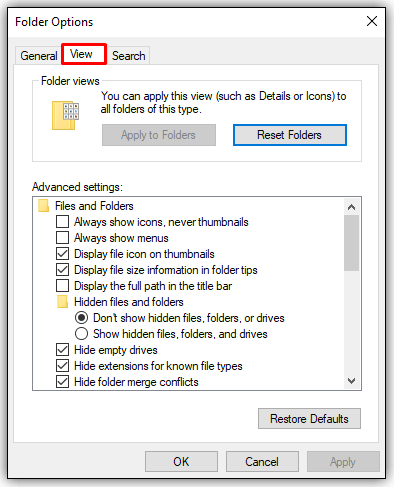
- Επιλέξτε την καρτέλα Προβολή
- Μεταβείτε στις Ρυθμίσεις για προχωρημένους.
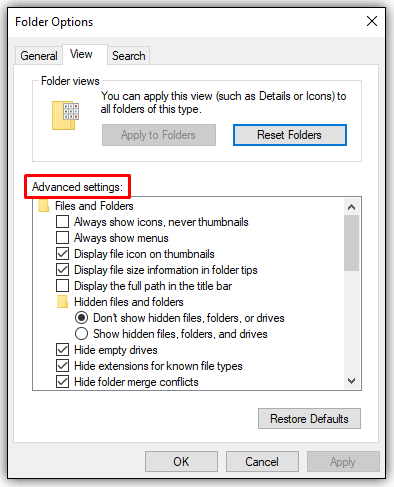
- Ορίστε την επιλογή Εμφάνιση κρυφών αρχείων, φακέλων και μονάδων δίσκου και πατήστε το κουμπί OK.
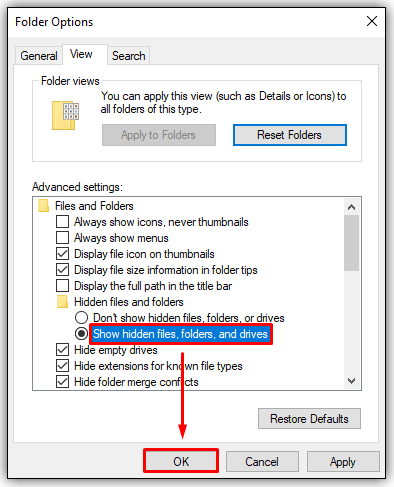
Ή:
- Ανοίξτε το παράθυρο Εξερεύνηση αρχείων.

- Επιλέξτε την καρτέλα Προβολή.

- Επιλέξτε το πλαίσιο για Κρυμμένα στοιχεία στην ενότητα Εμφάνιση / Απόκρυψη της κορδέλας Εξερεύνηση αρχείων.
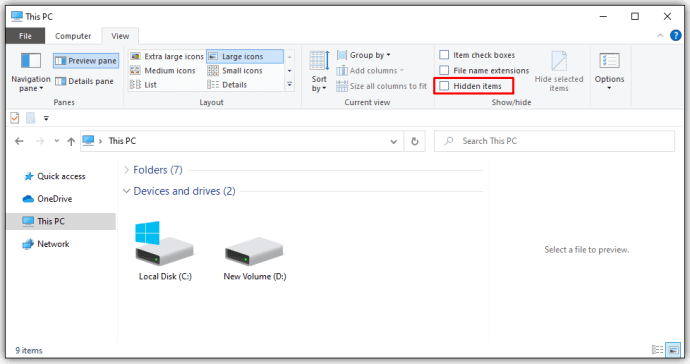
Ναι, η δεύτερη μέθοδος είναι ταχύτερη. Αλλά είναι πάντα ωραίο να έχουμε επιλογές, σωστά; Έχετε επίσης μια άλλη επιλογή εάν θέλετε να εργαστείτε από τον Πίνακα Ελέγχου των Windows:
- Επιλέξτε Εμφάνιση και εξατομίκευση.
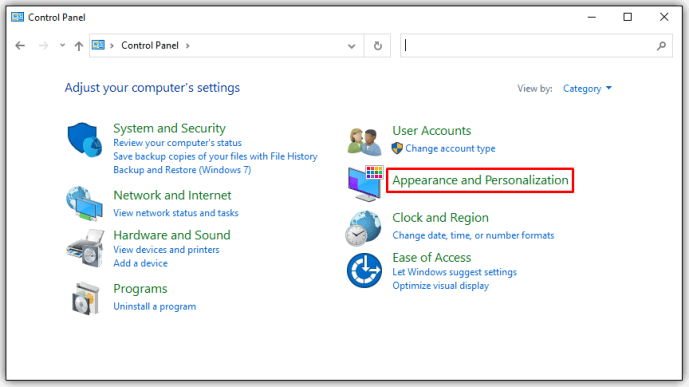
- Επιλέξτε τις Επιλογές Εξερεύνησης αρχείων για να ανοίξετε ένα νέο παράθυρο.
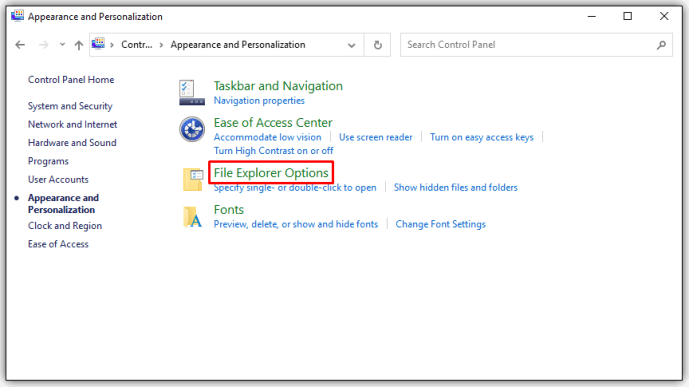
- Επιλέξτε την καρτέλα Προβολή.
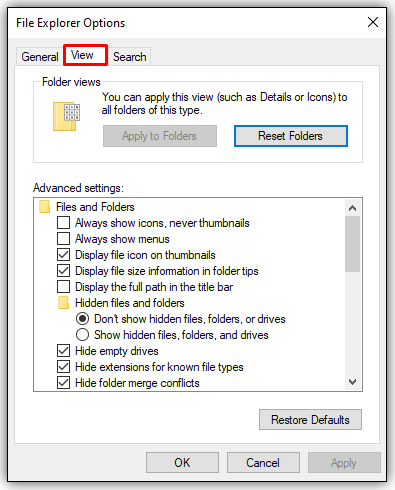
- Μεταβείτε στην ενότητα Κρυφά αρχεία και φακέλους και επιλέξτε Εμφάνιση κρυφών αρχείων, φακέλων και μονάδων δίσκου.
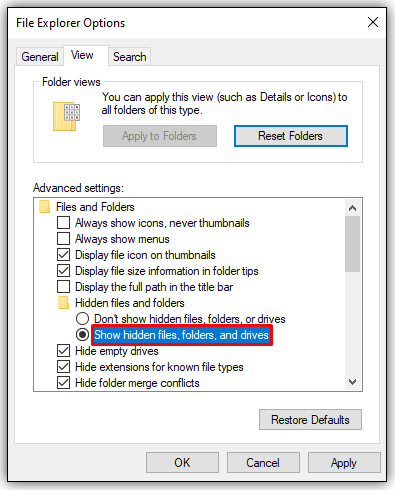
- Επιλέξτε Εφαρμογή και στη συνέχεια ΟΚ.
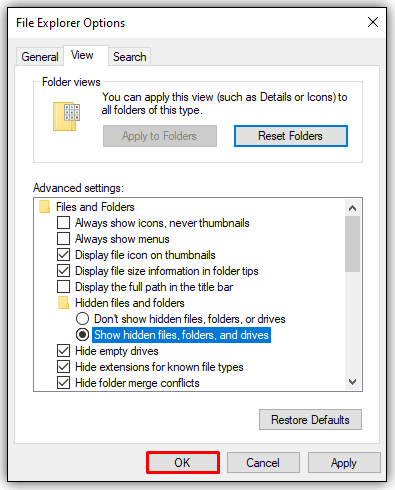
Αυτές οι μέθοδοι λειτουργούν επίσης για χρήστες που χρησιμοποιούν Windows 8.
Τρόπος εμφάνισης κρυφών αρχείων στη γραμμή εντολών των Windows 10
Μερικά άτομα προτιμούν να χρησιμοποιούν τη γραμμή εντολών από ένα μενού ρυθμίσεων. Χρησιμοποιούν τη δυνατότητα cmd αποκλειστικά για να αλλάξουν τα πράγματα στο λειτουργικό τους σύστημα. Εάν προτιμάτε να χρησιμοποιήσετε τη γραμμή εντολών αντί για το μενού Ρύθμιση, αυτά τα βήματα είναι για εσάς:
- Άνοιγμα Εκτέλεση πατώντας το πλήκτρο Windows + R.
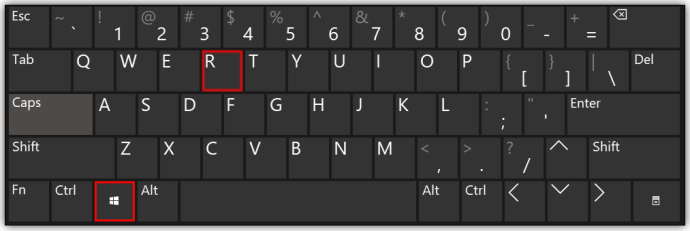
- Πληκτρολογήστε cmd στο πλαίσιο κειμένου (χωρίς εισαγωγικά).
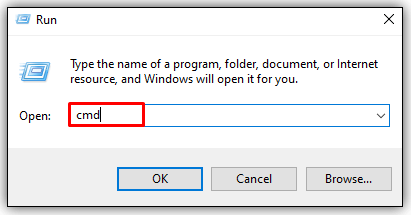
- Πατήστε Ctrl + Shift + Enter για να ανοίξετε την υπερυψωμένη γραμμή εντολών.
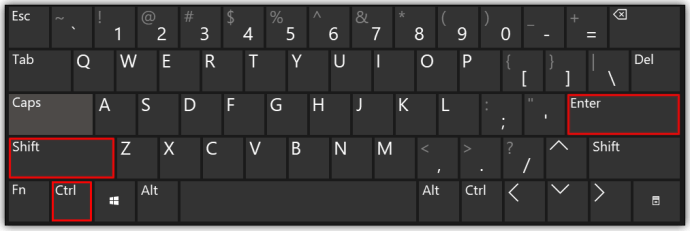
- Πληκτρολογήστε την ακόλουθη γραμμή εντολών:
attrib -h -r -s / s / d E:**(το E: prompt κατευθύνει την εντολή στη μονάδα δίσκου E, αντικαταστήστε το γράμμα μονάδας δίσκου όπως απαιτείται.)
Τρόπος εμφάνισης κρυφών αρχείων στα Windows 8
Τα Windows 8 και τα Windows 10 έχουν τα ίδια βήματα για την αποκάλυψη κρυφών αρχείων. Έτσι, μπορείτε να επιλέξετε μεταξύ των μεθόδων που αναφέρονται παρακάτω:
πώς να κάνετε στιγμιότυπο οθόνης χωρίς να το γνωρίζετε το 2018
Μέθοδος πίνακα ελέγχου
- Πατήστε το κουμπί Επιφάνεια εργασίας.
- Επιλέξτε την επιλογή Πίνακας Ελέγχου και στη συνέχεια Επιλογές φακέλου.
- Επιλέξτε Εμφάνιση και εξατομίκευση.
- Μεταβείτε στις Επιλογές, που βρίσκονται στα δεξιά της κορδέλας.
- Στο νέο παράθυρο διαλόγου, επιλέξτε την καρτέλα Προβολή.
- Ορίστε την επιλογή Εμφάνιση κρυφών αρχείων, φακέλων και μονάδων δίσκου.
- Καταργήστε την επιλογή Απόκρυψη επεκτάσεων για γνωστούς τύπους αρχείων.
- 8 Πατήστε το κουμπί ΟΚ.
Μέθοδος Εξερεύνησης αρχείων
- Ανοίξτε την Εξερεύνηση αρχείων.
- Επιλέξτε την καρτέλα Προβολή.
- Μεταβείτε στην ενότητα Εμφάνιση / απόκρυψη στην κορδέλα της Εξερεύνησης αρχείων.
- Επιλέξτε / αποεπιλέξτε το πλαίσιο για Κρυφά αντικείμενα.
Οι αλλαγές συμβαίνουν αμέσως μετά το κλικ στο πλαίσιο. Εάν θέλετε να αποκρύψετε ξανά τους φακέλους, πρέπει να επιστρέψετε και να τον αλλάξετε επειδή τα Windows θυμούνται αυτήν τη ρύθμιση.
Τρόπος εμφάνισης κρυφών αρχείων στα Windows 7
Η ενεργοποίηση κρυφών αρχείων στα Windows 7 είναι λίγο πιο περίπλοκη από ό, τι σε Windows 8 ή νεότερη έκδοση. Δεν είναι αδύνατο, αλλά αν δεν ξέρετε πού να κοιτάξετε, δεν θα το καταλάβετε ποτέ μόνοι σας.
Ευτυχώς, έχετε αυτόν τον βήμα προς βήμα οδηγό για να σας οδηγήσει στη σωστή κατεύθυνση. Κάντε τα εξής για να εμφανίσετε κρυφά αρχεία στα Windows 7:
- Μεταβείτε στη γραμμή εργαλείων της Εξερεύνησης των Windows και πατήστε το κουμπί Οργάνωση.
- Μεταβείτε στις επιλογές φακέλων και αναζήτησης από το αναπτυσσόμενο μενού.
- Επιλέξτε την καρτέλα Προβολή που βρίσκεται κοντά στο επάνω μέρος του παραθύρου Επιλογές φακέλων.
- Στην ενότητα Κρυφά αρχεία και φακέλους, επιλέξτε την επιλογή Εμφάνιση κρυφών αρχείων, φακέλων και μονάδων δίσκου.
- Πατήστε OK για να αποθηκεύσετε τη νέα ρύθμιση.
Τρόπος εμφάνισης κρυφών αρχείων στα Windows XP
Η εύρεση του μέρους για την αποκάλυψη κρυφών αρχείων στα Windows XP μπορεί να είναι λίγο συγκεχυμένη εάν το δοκιμάσετε μόνοι σας. Ορίστε λοιπόν ένας γρήγορος οδηγός για να μεταβείτε στη σωστή επιλογή ρύθμισης για να εμφανίσετε αυτά τα κρυμμένα αρχεία:
- Ανοίξτε την Εξερεύνηση των Windows και επιλέξτε Εργαλεία.
- Επιλέξτε Επιλογές φακέλου.
- Στο νέο παράθυρο, επιλέξτε την καρτέλα Προβολή.
- Μεταβείτε στις Ρυθμίσεις για προχωρημένους και επιλέξτε Εμφάνιση κρυφών αρχείων και φακέλων.
- Καταργήστε την επιλογή απόκρυψης επεκτάσεων για γνωστούς τύπους αρχείων.
- Επιλέξτε OK για αποθήκευση και έξοδο.
Τρόπος εμφάνισης κρυφών αρχείων στα Windows Vista
Τα βήματα για την προβολή κρυφών αρχείων στα Windows Vista μοιάζουν με άλλες εκδόσεις των Windows. Όμως, η εύρεση της επιλογής στα Vista μπορεί να είναι λίγο συγκεχυμένη επειδή η αφετηρία είναι ελαφρώς διαφορετική. Δείτε αυτά τα βήματα για να αποκαλύψετε κρυμμένα αρχεία χρησιμοποιώντας τα Windows Vista:
- Επιλέξτε Οργάνωση στην Εξερεύνηση των Windows.
- Επιλέξτε την επιλογή που λέει Επιλογές φακέλου και αναζήτησης.
- Στο νέο παράθυρο διαλόγου, επιλέξτε την καρτέλα Προβολή και μεταβείτε στις Ρυθμίσεις για προχωρημένους.
- Καταργήστε την επιλογή / αποεπιλέξτε την επιλογή Απόκρυψη επεκτάσεων για γνωστούς τύπους αρχείων.
- Πατήστε το κουμπί ΟΚ όταν τελειώσετε για να αποθηκεύσετε τις αλλαγές και να πραγματοποιήσετε έξοδο.
Πρόσθετες συχνές ερωτήσεις
Γιατί δεν εμφανίζονται τα κρυφά αρχεία μου;
Ορισμένοι χρήστες διαπιστώνουν ότι οι γρήγορες αλλαγές στις ρυθμίσεις δεν κάνουν κρυφά αρχεία να εμφανίζονται. Στις περισσότερες περιπτώσεις, η χρήση μιας εντολής CMD ή μητρώου μπορεί να διορθώσει το πρόβλημα, επειδή αυτές οι μέθοδοι βουτούν βαθύτερα στη μονάδα δίσκου του υπολογιστή σας.
Μέθοδος 1 - Επιδιόρθωση CMD
• Μεταβείτε στο πλαίσιο αναζήτησης και πληκτρολογήστε cmd.
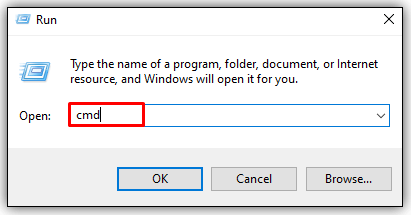
• Στο παράθυρο της γραμμής εντολών, πληκτρολογήστε G: (ή τη μονάδα δίσκου που θέλετε να στοχεύσετε) και πατήστε OK.

• Πληκτρολογήστε την ακόλουθη εντολή στη γραμμή εντολών:
attrib -s -h -r / s / d
Μέθοδος 2 - Αλλαγή μητρώου
• Ανοίξτε το παράθυρο Εκτέλεση πατώντας ταυτόχρονα τα Windows + R.
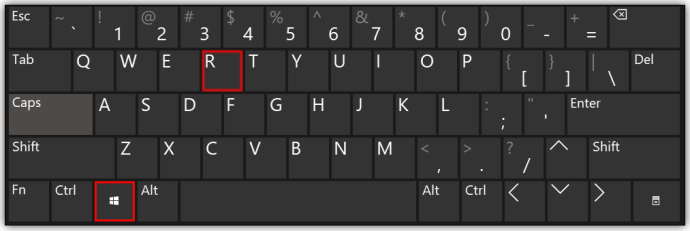
• Πληκτρολογήστε regedit στο πλαίσιο κειμένου και πατήστε OK για να ανοίξετε το εργαλείο Registry Editor.

• Μεταβείτε στην ακόλουθη θέση κλειδιού:
HKEY_LOCAL_MACHINE ΛΟΓΙΣΜΙΚΟ Microsoft Windows CurrentVersion Explorer Advanced Folder Hidden SHOWALL

• Βρείτε την καταχώρηση CheckedValue και βεβαιωθείτε ότι τα δεδομένα αναφέρονται ως 1 στο τέλος της γραμμής καταχώρησης.

• Εάν η τιμή δεν αναφέρεται ως μία, μεταβείτε στην Επεξεργασία DWORD και αλλάξτε μη αυτόματα το CheckedValue σε 1.

• Πατήστε το κουμπί OK για να αποθηκεύσετε τις αλλαγές και να επανεκκινήσετε τον υπολογιστή σας έτσι ώστε να μπορούν να τεθούν σε ισχύ.

Εύρεση κρυφών φακέλων
Χρειάζονται μόνο μερικά βήματα για να βρείτε κρυμμένους φακέλους στα περισσότερα λειτουργικά συστήματα των Windows και τις περισσότερες φορές η επιλογή ρύθμισης βρίσκεται στο ίδιο μέρος. Απλώς το να φτάσετε εκεί μπορεί να δημιουργήσει πρόβλημα για μερικούς ανθρώπους. Ευτυχώς, έχετε μια ποικιλία επιλογών για να διαλέξετε για να αποκαλύψετε αυτά τα αρχεία μυστηρίου. Απλά προσέξτε να επεξεργαστείτε ή να αλλάξετε μόνιμα αρχεία από το λειτουργικό σας σύστημα, διαφορετικά μπορεί να καταλήξετε σε κάποια σημαντικά προβλήματα.
Πόσο συχνά χρησιμοποιείτε την επιλογή κρυφών φακέλων; Ποια είναι η προτιμώμενη μέθοδος σας για πρόσβαση σε κρυμμένους φακέλους; Πείτε μας για αυτό στην ενότητα σχολίων παρακάτω.